FL Studio 21 - это мощный музыкальный редактор, который позволяет создавать профессиональные треки и миксы. Он предлагает широкий спектр инструментов, эффектов и плагинов, которые помогают музыкантам достичь желаемого звучания.
Один из самых популярных видов плагинов - это VST. VST (Virtual Studio Technology) - это формат плагина, который позволяет интегрировать внешние виртуальные инструменты и эффекты в работу с FL Studio. Установка VST плагина может показаться сложной задачей для новичков, но на самом деле это довольно просто, если следовать подробной инструкции.
Перед началом установки VST плагина, убедитесь, что у вас есть сам VST плагин файл (.dll) и что он совместим с вашей версией FL Studio 21. В большинстве случаев, файл плагина нужно просто скопировать в папку с плагинами FL Studio.
Чтобы установить VST плагин в FL Studio 21, следуйте этим шагам:
- Откройте FL Studio 21 и выберите раздел "Options" в верхнем меню.
- В выпадающем списке выберите "File Settings".
- На вкладке "Manage plugins" нажмите кнопку "Add path" и выберите папку, в которой находится файл плагина VST.
- После выбора папки, FL Studio автоматически просканирует и добавит все найденные в ней VST плагины в список доступных.
- Теперь вы можете использовать установленный VST плагин в FL Studio 21, открыв окно с плагинами и выбрав его из списка.
Вот и все! Теперь вы готовы установить и использовать VST плагины во FL Studio 21. У вас есть возможность использовать большое количество различных инструментов и эффектов, чтобы создать уникальную музыку, так что не ограничивайте свою творческую волю!
Как установить VST плагин в FL Studio 21?

FL Studio 21 предоставляет возможность установки VST плагинов, которые расширяют функциональность программы и добавляют новые звуковые эффекты и инструменты. Вот пошаговая инструкция, как установить VST плагин в FL Studio 21:
- Скачайте VST плагин с надежного источника. Обратите внимание на совместимость плагина с вашей версией FL Studio.
- Разархивируйте скачанный файл VST плагина. Обычно он поставляется в виде .zip или .rar архива.
- Скопируйте файлы плагина в папку с VST плагинами FL Studio. Обычно путь к папке выглядит так: C:\Program Files (x86)\Image-Line\FL Studio 21\Plugins\VST.
- Запустите FL Studio 21.
- Откройте меню "Options" (Опции) и выберите "Manage Plugins" (Управление плагинами).
- Нажмите кнопку "Start scan" (Начать сканирование). FL Studio 21 автоматически обнаружит новый VST плагин и добавит его в список доступных плагинов.
- Если плагин не появился в списке доступных плагинов, проверьте, что вы правильно скопировали файлы плагина в папку с VST плагинами.
- Теперь вы можете использовать VST плагин в FL Studio 21. Просто добавьте его на канал или трек, чтобы применить звуковые эффекты или использовать инструменты, предоставленные плагином.
Следуя этой простой инструкции, вы сможете успешно установить любой VST плагин в FL Studio 21 и расширить свои возможности в музыкальном производстве.
Подробная инструкция по установке
Установка VST плагина в FL Studio 21 может казаться сложной задачей, особенно для новичков в области музыкального программного обеспечения. Однако, с помощью этой подробной инструкции процесс становится гораздо проще и понятнее.
Шаг 1: Скачайте VST плагин, который вы хотите установить. Обычно, файлы VST плагинов поставляются в виде ZIP-архивов.
Шаг 2: Распакуйте ZIP-архив, используя программу для архивации, например WinRAR или 7-Zip. Вы получите папку с файлами плагина.
Шаг 3: Откройте папку с установленной программой FL Studio 21.
Шаг 4: Найдите папку "Plugins" (плагины), которая обычно находится в основной директории программы.
Шаг 5: Вставьте папку с файлами плагина в папку "Plugins". Убедитесь, что вы вставляете папку, а не отдельные файлы плагина.
Шаг 6: Теперь запустите программу FL Studio 21. Найдите меню "Options" (опции) в верхней панели инструментов и выберите пункт "Manage Plugins" (управление плагинами).
Шаг 7: В окне "Manage Plugins" нажмите на кнопку "Refresh" (обновить), чтобы обновить список установленных плагинов.
Шаг 8: Проверьте, появился ли установленный плагин в списке. Если да, отметьте его галочкой, чтобы активировать его в FL Studio 21.
Шаг 9: Теперь вы можете начать использовать VST плагин в FL Studio 21. Откройте окно инструментов и найдите новый плагин в списке доступных плагинов.
Поздравляю! Теперь вы знаете, как установить VST плагин в FL Studio 21. Наслаждайтесь созданием музыки с использованием различных звуков и эффектов, которые предоставляют плагины!
Полезные советы и рекомендации

1. Проверьте совместимость плагина с версией FL Studio:
Перед установкой VST плагина, убедитесь, что он совместим с вашей версией FL Studio. Некоторые плагины могут работать только на определенных версиях программы, поэтому обязательно проверьте требования производителя плагина.
2. Загрузите плагин с официального сайта:
Важно скачивать плагины только с официальных и надежных источников. Посетите официальный сайт производителя плагина и скачайте последнюю версию для вашей операционной системы.
3. Сохраните плагин в нужную папку:
Создайте папку для VST плагинов на вашем компьютере или выберите уже существующую папку для хранения плагинов. Обычно, папка с плагинами имеет название "VSTPlugins" или "Plugins". Сохраните загруженный плагин в эту папку.
4. Перезапустите FL Studio:
После сохранения плагина в нужную папку, перезапустите FL Studio, чтобы программа обновила список плагинов и обнаружила новый плагин.
5. Проведите сканирование плагинов:
В меню FL Studio выберите пункт "Options" (Опции) и перейдите в раздел "Manage Plugins" (Управление плагинами). В этом разделе выберите вкладку "Plugin Manager" (Менеджер плагинов). Нажмите кнопку "Start scan" (Начать сканирование), чтобы программа обнаружила новый плагин и добавила его в список доступных плагинов.
6. Проверьте настройки плагина:
После сканирования плагинов убедитесь, что новый плагин включен и правильно настроен. Откройте окно плагинов в FL Studio и проверьте, что новый плагин появился в списке доступных инструментов. Если плагин не отображается, проверьте его настройки и убедитесь, что он включен.
7. Обновляйте плагины регулярно:
Чтобы быть в курсе последних исправлений и улучшений, рекомендуется регулярно обновлять установленные плагины. Проверяйте сайт производителя плагина на наличие обновлений и загружайте их, чтобы иметь самые актуальные версии плагинов.
Следуя этим полезным советам и рекомендациям, вы сможете успешно установить и использовать VST плагины в FL Studio 21.